路由器连上互联网却无法上网的解决之道
在现代家庭中,路由器是我们连接互联网的核心设备。然而,有时我们会遇到一种令人头疼的情况:路由器显示已成功连接到互联网,但实际上却无法上网。这种问题看似复杂,但往往可以通过一些简单的排查和操作解决。本文将为大家详细解析可能的原因及解决方法。
1. 路由器的连接方式有哪些?
对于大多数家庭用户来说,路由器是接入宽带网络的必备工具。连接方式通常分为两种:有线连接和无线连接。有线连接需要通过网线将设备与路由器相连,而无线连接则依赖于Wi-Fi信号,用户只需在设备上选择正确的Wi-Fi名称并输入密码即可接入网络。无论是哪种方式,连接的稳定性都直接影响到上网体验。
2. 常见问题及可能原因
当路由器显示已连接互联网却无法上网时,问题可能出在以下几个方面:
网线接触不良: 如果你使用的是有线连接,可能是网线插头没有插紧,或者网线被意外拉扯导致接触不良。
网线损坏: 网线使用时间过长或受到物理损伤,也可能导致信号传输中断,建议更换一根新的网线试试。
运营商网络问题: 如果你使用的是ADSL宽带,可能是运营商的线路或服务器出现了临时故障,影响了网络连接。
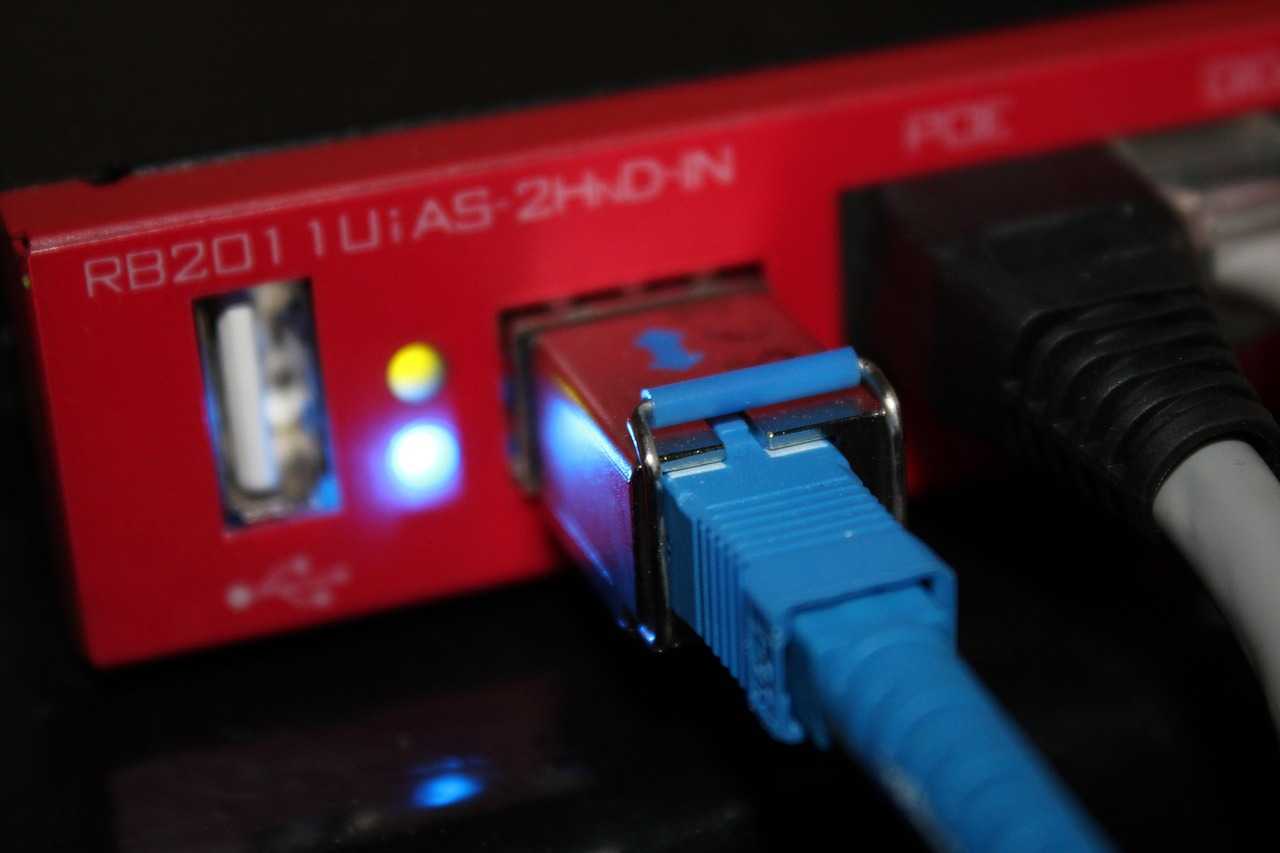
路由器设置错误: 路由器的配置不当,比如IP地址冲突或DNS设置错误,也可能导致无法正常访问网络。
3. 如何检查路由器设置?
遇到路由器连上互联网却无法上网的情况时,建议从以下几个方面进行检查:
检查物理连接: 确保路由器与电脑或调制解调器之间的网线连接牢固,没有松动或断开的情况。
查看网卡状态: 确认电脑的网卡是否正常工作,是否成功识别并连接到路由器。如果网卡显示未连接,可以尝试重新启用网卡。
核对路由器配置: 登录路由器的管理界面(通常通过浏览器输入192.168.1.1或192.168.0.1),检查IP地址、子网掩码、网关及DNS设置是否正确。如果不确定如何设置,可以参考路由器的说明书或联系运营商获取帮助。
4. 解决问题的实用方法
针对路由器连上互联网却无法上网的问题,可以尝试以下几种方法逐步解决:

重启路由器: 有时候,路由器运行时间过长可能会出现小故障。关闭电源,等待几分钟后再重新开机,往往能解决一些临时问题。
恢复出厂设置: 如果重启无效,可以尝试将路由器恢复到出厂设置。注意,此操作会清除所有自定义设置,需重新配置网络参数,建议提前备份重要数据。
调整路由器配置: 登录路由器管理界面,检查并修正可能错误的设置,比如手动设置DNS服务器地址为8.8.8.8(Google公共DNS)或114.114.114.114(国内公共DNS)。
寻求专业帮助: 如果以上方法都无法解决问题,不妨联系网络运营商或专业技术人员,他们可以提供更深入的诊断和支持。
5. 总结与建议
路由器显示连接互联网却无法上网的情况虽然常见,但大多数情况下并不难解决。通过检查物理连接、网卡状态以及路由器配置,结合重启或重置设备等方法,通常都能快速恢复网络正常使用。希望本文提供的排查思路和解决方法能帮助大家在遇到类似问题时从容应对。如果问题依然存在,及时联系专业人士也是明智之举。毕竟,网络畅通无阻是我们日常生活中不可或缺的一部分。







